
После переустановки операционной системы пользователи могут столкнуться с неизвестными устройствами, для которых не инсталлированы драйверы. Определить девайс и его назначение можно только по уникальному ID. Часто данная проблема встречается на ноутбуках, где требуется установка ряда ПО для дополнительных служб и сервисов. Сегодня мы рассмотрим девайс с кодом ACPI\VEN_SNY&DEV_5001 на ноутбуках Sony с Windows 10, драйвер для которого можно бесплатно скачать с нашего портала. Разберем подробнее данное ПО и процедуру инсталляции.
Описание драйвера
Название и назначение девайса определяется только по одной части уникального ID. Код SNY5001 относится к компоненту Sony Notebook Control Driver, который устанавливается в пакете SFEP на ноутбуки из линейки Vaio.
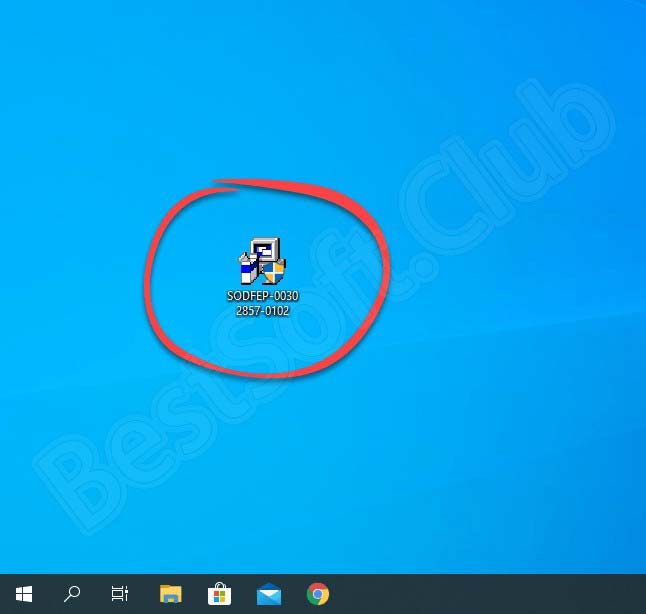
Владельцы портативных компьютеров сталкиваются с проблемой установки драйвера для данного компонента чаще всего. В такой ситуации крайне важно подобрать правильную версию ПО и следовать инструкции.
Без правильного определения SFEP в системе невозможно корректное функционирование фирменных функций ноутбуков Sony Vaio. Если вам не важны дополнительные опции от производителя, то установка драйвера необязательна.
Как установить
Важно не только подобрать правильное ПО, но и установить его строго по инструкции. Рассмотрим пошаговый алгоритм действий:
- Скачайте архив с инсталлятором с нашего сайта и распакуйте на компьютер. Запустите его двойным кликом мышки. Дайте разрешение на внесение изменений. Для этого потребуются полномочия администратора.
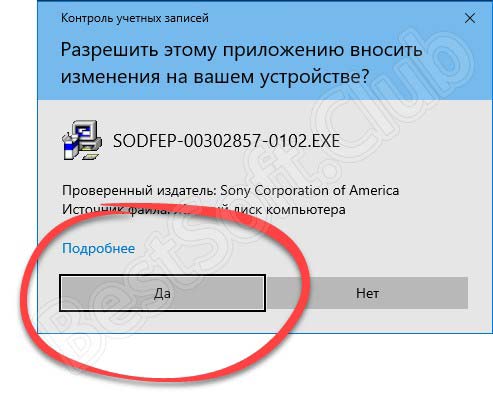
- Выберите английский язык инсталлятора. Русская версия, к сожалению, отсутствует.
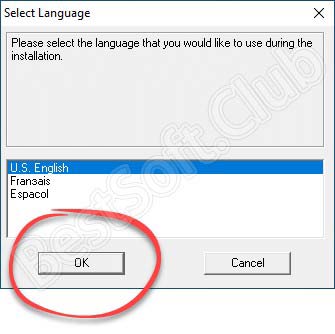
- Теперь в списке необходимо выбрать вашу страну и нажать на Next. Эта настройка не влияет на перевод интерфейса, а позволяет программе установить правильные файлы и применить параметры для устройств, распространяемых в вашем регионе.
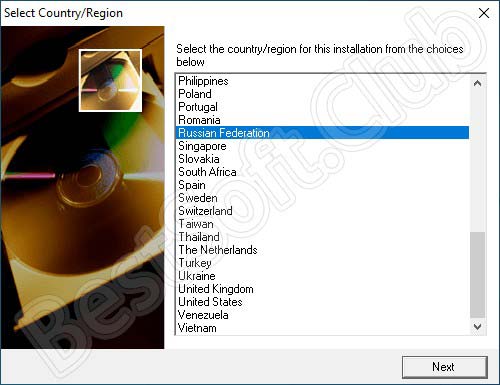
- Теперь следует согласиться с правилами и условиями лицензии. После этого начнется процедура установки. Дождитесь ее окончания и закройте инсталлятор на финальном этапе.
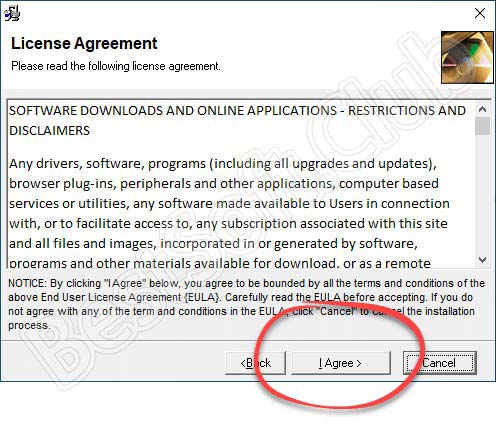
После завершения установки обязательно перезапустите компьютер. Затем проверьте через «Диспетчер устройств» наличие неопознанного девайса. Если данный пункт исчез, значит, процедура выполнена правильно.
Если ранее вы уже пробовали установить другую версию драйвера, то перед инсталляцией версии с нашего сайта обязательно удалите предыдущий вариант. Затем перезапустите ПК для применения изменений. Устанавливать драйвера друг на друга не рекомендуется.
Достоинства и недостатки
Кратко рассмотрим все положительные и отрицательные стороны программного обеспечения.
Плюсы:
- занимает мало места;
- быстрая установка;
- поддержка 32, 64-битных Windows;
- обеспечение работоспособности некоторых функций Vaio.
Минусы:
- нет русского языка инсталлятора;
- иногда требуется полная переустановка.
Если версия с нашего портала не помогла решить проблему, воспользуйтесь официальным сайтом Sony или фирменным диском с драйверами из комплекта ноутбука.
Похожие приложения
Драйвер Sony Notebook Control Driver обеспечивает работу дополнительных опций ноутбука. Заменить ПО сторонними версиями или аналогами не получится, поскольку требуется программа именно от производителя.
Системные требования
Пройдемся по системным требованиям, необходимым для работы драйвера и оборудования:
- Центральный процессор: с частотой 1 ГГц и выше;
- Оперативная память: 1 Гб и выше;
- Пространство на жестком диске: 2 Мб;
- Платформа: Microsoft Windows x32/x64.
Под категорию совместимых ноутбуков попадает вся линейка Vaio. На остальных устройствах данный драйвер не принесет ни пользы, ни вреда.
Скачать
Скачивание драйвера начнется после того, как вы нажмете на представленную ссылку.
| Разработчик: | Sony |
| Платформа: | Microsoft Windows XP, 7, 8, 10 32/64-bit |
| Язык: | Английский |
| Лицензия: | Бесплатно |
| Пароль к архиву: | bestsoft.club |
ACPI\VEN_SNY&DEV_5001 Windows 10 (Sony)
Видеообзор
Если вы не справляетесь с установкой по текстовой инструкции, то посмотрите наглядный видеоролик. Автор детально рассказывает обо всех нюансах инсталляции драйвера.
Вопросы и ответы
Напишите в комментариях о том, как вы справились с установкой драйвера на Sony Vaio. Также вы можете задать вопросы по тем или иным проблемам, с которыми столкнулись в процессе.






